
Sisu
- etappidel
- 1. meetod Kustutage oma loost fotod
- 2. meetod Kustutage kellelegi teisele saadetud pilt
- 3. meetod Kustutage seadmesse salvestatud hetktõmmised
Snapchatipi rakenduse aluspõhimõte on üsna ahvatlev - võimalus saata e-pilte ja pilte automaatselt kustutavate piltidega, takistades neid näitamast ja jagamast teie valitud inimeste poolt. See enesehävitusvõime on aga väike lohutus, kui panite oma loo kogemata pildi või saatsite valesse kohta klõpsu. Alustage alltoodud 1. toimingust, et õppida, kuidas eemaldada kogemata postitatud klõpsatusi, olgu need siis teie telefonis või kellegi teise telefonis. Pange siiski tähele, et mitte keegi ei saa kustutada seda snapchati juba lugenud snapchati.
etappidel
1. meetod Kustutage oma loost fotod
-

Avage oma telefoni põhirakendusest Snapchat. Teie loos klõpsamise eemaldamise alustamiseks peate avama rakenduse. Üldiselt leiate oma telefoni avalehelt lihtsalt Snapchati kollase ikooni. -

Klõpsake paremas alanurgas ikooni "Minu sõbrad". Kui teie telefoni kaamera on aktiveeritud, klõpsake ikooni, mis näeb ekraani paremas alanurgas välja nagu kolm horisontaalset valget joont. Kuvatakse leht Minu sõbrad, kus on kirjas kõik teie kontaktid ja nende lood. -
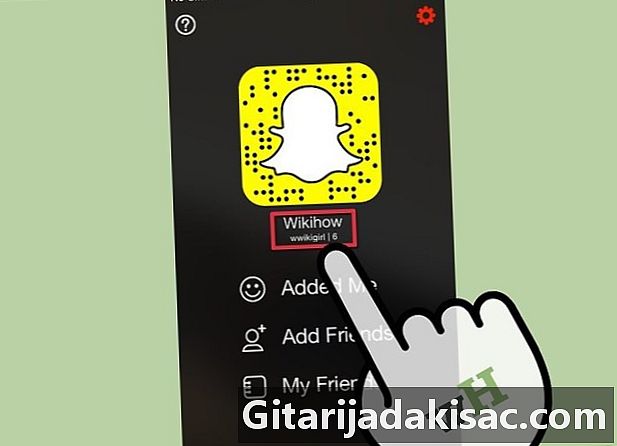
Klõpsake kontaktiloendi ülaosas oma nimel. Lehe ülaosas peaks olema kasutajanimi, mille valisite oma Snapchati konto loomisel. Kui teie loos on fotosid, peaksite oma nime kõrval nägema vanima foto pisipilti. Jätkamiseks klõpsake oma nimel. -
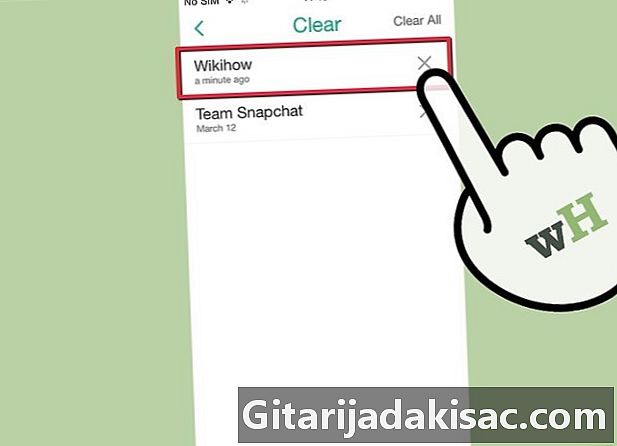
Leidke oma loost fotod, mida soovite kustutada. Pärast oma nime klõpsamist peaks ilmuma rippmenüü. Selle menüü ülaosas on teave teie tulemuse ja teie parimate Snapchati sõprade kohta. Altpoolt leiate loetelu kõigist teie loos esinevatest fotodest alates viimati lisatud dokumentidest kuni vanimateni. Siit loendist leidke oma loo pildid, mida soovite kustutada. -

Klõpsake iga pildi kõrval hammasrattaikoonil ja vajutage siis eemalda. Klõpsates igal lool olevas fotode loendil, peaks ilmuma hammasrattaikoon. Klõpsake sellel ikoonil ja valige eemalda. Foto eemaldatakse teie loost.- Pange tähele, et kui keegi on teie lugu juba näinud, on võimalik, et ta on teie pildi salvestanud või sellest ekraanipildi teinud. Seetõttu on kõige parem kustutada oma loo piinlikud pildid nii kiiresti kui võimalik.
2. meetod Kustutage kellelegi teisele saadetud pilt
-

Töötage kiiresti. See meetod hõlmab teie Snapchati konto kustutamist, et teine inimene ei näeks teie saadetud pilti. Kui nad on juba klõpsu näinud, pole enam võimalust tagasi minna, kiire tegutsemine on hädavajalik. Ideaalis tuleks seda meetodit rakendada pärast ebamugava nupu saatmist võimalikult kiiresti.- Pange tähele, et teie saadetud klõpsude olekut on võimalik näha (ja vaadata, kas need avati või mitte), avades menüü Snapchat, kasutades ruuduikooni fotohõivekraani vasakus alanurgas.
-
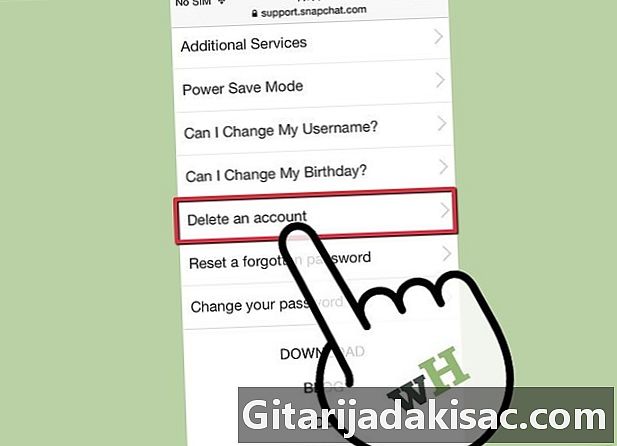
Külastage Snapchati veebitoe lehte. Külastage arvutist (või Interneti-ühendusega nutitelefonist) Snapchati ametliku veebisaidi abiosa. Sealt saate konto eemaldamise lehele pääsemiseks kasutada ekraani vasakus servas olevaid navigeerimisvalikuid. Peate klõpsama nupul "Põhiteadmiste õppimine", seejärel "Konto seaded" ja lõpuks "Kustuta konto". -
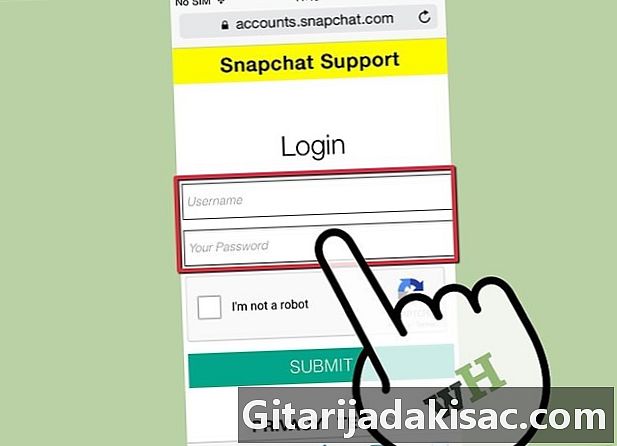
Sisestage oma kasutajanimi ja parool. Konto eemaldamise lehel peate esitama oma kontoga seotud mandaadi ja parooli. Täitke see teave vastavatesse e-lahtritesse. -
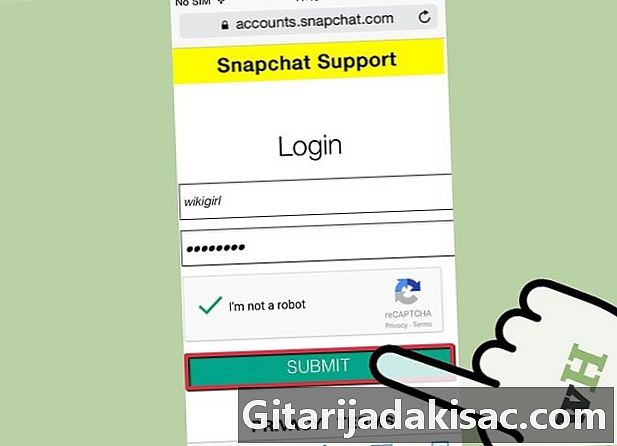
Klõpsake "Kustuta minu konto". Kui olete oma konto kustutamiseks valmis, klõpsake sisselogimis- ja paroolikastide all suurt türkiissinist nuppu. Pange tähele, et see protseduur on pöördumatu - kui see on tehtud, peate Snapchafi uuesti kasutamiseks looma uue konto.- Kui kustutate oma konto enne oma lühiskonversioonide saajat, ei peaks ta seda väidetavalt nägema, kuna klõps ei peaks ilmuma tema postkasti. Pange tähele, et see meetod ei saa juba avatud klõpsasid pühkida.
3. meetod Kustutage seadmesse salvestatud hetktõmmised
-

Juurdepääs App Store'ile oma nutitelefonis. Hiljutised paljastused on juhtinud tähelepanu asjaolule, et Snapchat ei kustuta "ehtsalt" kasutajate privaatseid fotosid pärast nende saatmist. Tegelikult on nutikate möödasõidutega neile unustatud klõpsudele täiesti võimalik juurde pääseda. Kui tunnete muret oma privaatsuse pärast, võite nende failide eemaldamiseks seadmest kasutada vahemälu puhastamise rakendust. Alustamiseks minge oma nutitelefonis App Store'i (nt Google Play pood, Apples App Store jne). -
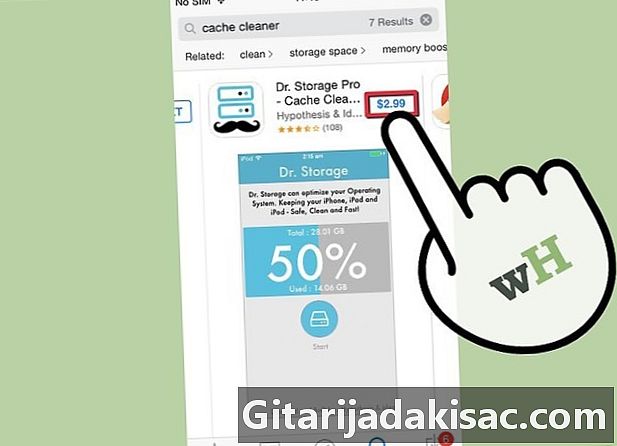
Laadige alla ja installige vahemälu puhastamise rakendus. Enamikus App Store'is on allalaadimiseks saadaval arv tasuta ja tasulisi rakendusi. Need rakendused võimaldavad teil tühjendada telefoni sisemälu, kustutades näiteks Snapchati salvestatud failid. Kuna vahemälu puhastamise rakendusi on väga erinevaid, on juhised igaühe jaoks pisut erinevad. Lisateavet leiate iga rakenduse ametlikult veebisaidilt.- Master Cleaner on üks neist Androidi rakendustest. Kiire paigaldamine, lihtne kasutada ja täiesti tasuta. iCleaner on sarnane tasuta rakendus iOS-i jaoks.
-
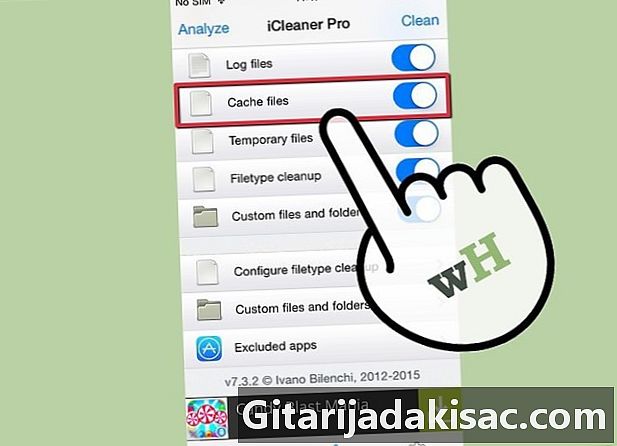
Kasutage rakendust oma seadme vahemälu tühjendamiseks. Enamikul vahemälu puhastamise rakendustel on üsna intuitiivne liides, mis võimaldab kasutajal tühjendada kogu telefoni vahemälu või ainult teatud rakendustega seotud "prügikast" failid. Sel juhul soovite konkreetselt sihtida Snapchati rakendust prügikasti failide kustutamiseks.- Lisaks salvestatud klõpsude kaotamisele saab enamik vahemälu puhastamise rakendusi ka telefoni jõudlust pisut parandada, vabastades mälu ja arvutivõimsust.